Table of contents
5GHz WiFi或5G WiFi并不新鲜,已经存在了一段时间。 我们中的许多人甚至不知道我们可以利用它,即使我们的Wi Fi硬件支持5G。 如果你也想在你的Windows 10 PC上启用5G无线网络,我们将在本文中指导你。 但在我们继续了解如何在Windows 10上启用5GHz WiFi之前,有几件事情你应该知道和让我们来看看他们的情况。
要利用5G带宽的WiFi信号,你必须有一个支持5G的路由器。 5G或5GHz的WiFi路由器是一个双频设备,在两个不同的频率上提供信号;2.4GHz和5GHz。 如果你不能在你的电脑上检测到2.4GHz和5GHz的WiFi信号,那么问题可能出在你的电脑或Wi Fi路由器上。
现在,让我们看看你可能无法在你的电脑上使用5GHz Wi Fi的原因清单:
a) 你的电脑上有过时的WiFi硬件 : 你需要确保你电脑上的Wi Fi接收器支持5GHz带宽的Wi Fi信号。 如果它不支持5G,你需要升级硬件。
b) 5G没有在你的电脑上设置 : 如果WiFi硬件支持5G,你可能需要在电脑上启用5G设置。
See_also: 树莓派的WiFi设置 - 一步一步的指南c) 你的计算机上的驱动软件问题 如果你的电脑上安装了不当或过时的设备驱动软件,这可能是5G WiFi信号在你的电脑上没有显示的原因。
d) 5G没有在你的路由器上设置好 : 也有可能是你的Wi-Fi路由器上没有启用5G设置。
现在你知道了5GHz频段以及为什么它可能在你的电脑上被禁用或不工作,让我们看看如何在Windows 10操作系统中启用5G WiFi。
你可以先确定你的Wi Fi硬件是否支持5GHz WiFi。 具体方法如下:
检查Windows 10上是否支持5G WiFi
这是一个相当简单的程序,以确保你的PC上的5GHz带宽兼容性。 为此,我们将使用命令提示符界面。 以下是步骤:
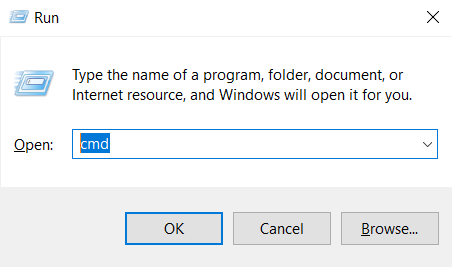
步骤1 : 启动 运行 要做到这一点,请按下 赢+R 当运行框打开时,输入 cmd 并按下 进入 键,在文本字段中打开命令提示符。
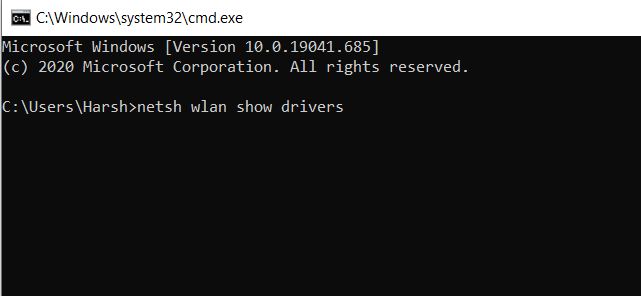
第2步 : 报道 命令提示符 窗口将在你的电脑上打开。 在这里,输入: netsh WLAN show drivers 并按下 进入 钥匙。
See_also: 智能Wifi运动传感器设备:你需要知道的一切现在,你将能够在命令提示符窗口中看到无线设备的属性。 在这里,滚动到写有""的一行。 支持的无线电类型 ."
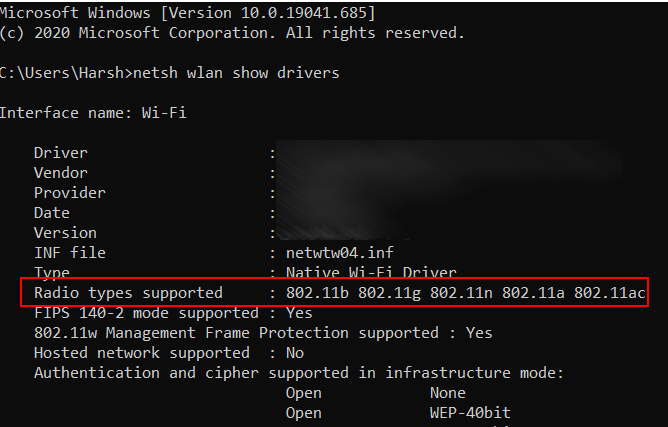
在这里,如果你发现 802.11a 802.11g 802.11n 中提到的 支持的无线电类型 部分,那么你的电脑支持5GHz WiFi。
如果支持的无线电类型部分说 802.11g 802.11n 或 802.11n 802.11g 802.11b 在这种情况下,你将需要升级你的电脑上的WiFi硬件或网卡(如果这是一个选项)。
你也可以为你的电脑选择一个支持5G的外部USB无线适配器。 这些都是现成的,你可以购买。
This might be interesting: 如何在Windows 10上提高笔记本电脑的WiFi信号
在PC上启用5G
你是否检查了上述标准并发现你的电脑的无线适配器支持5GHz带宽的WiFi? 你可能需要在你的电脑设置中做一些简单的调整来启用它。 在这里,我们将在网络适配器驱动程序设置中启用802.11n模式。
以下是具体步骤:

步骤1 :: 启动 设备管理器 要做到这一点,请按下 Win + X 一个菜单将被打开。 在这里,请选择 设备管理器 选择。
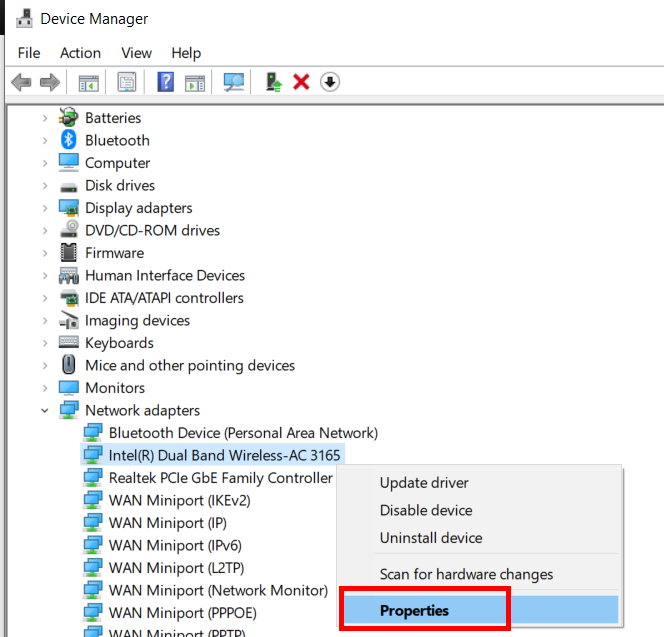
第2步 :设备管理器窗口将打开。 在这里,点击 网络适配器 在网络适配器的列表中,寻找无线适配器的驱动程序。 当找到WiFi适配器时,在其上点击右键并选择 财产 选项,在上下文菜单中。
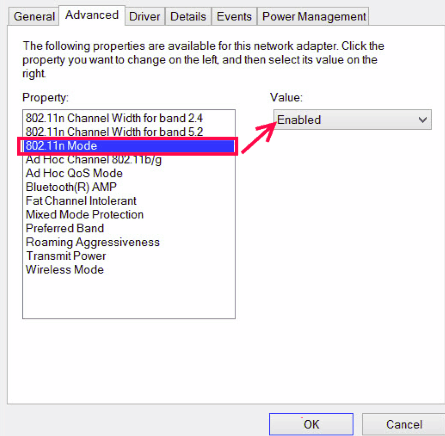
步骤3 :你的电脑中的无线设备的属性窗口将被打开。 转到 高级 在这里,从属性窗口,选择802 11n模式选项。 在选择802 11n模式后,转到 价值 下拉菜单,并选择 已启用 现在,要保存更改,请点击 好的 .
现在,关闭电脑上的所有窗口并重新启动。 重新启动电脑后,802 11n将被启用,5GHz WiFi接收也将被启用。 现在你将能够在可用网络列表中看到5G WiFi信号。 继续并连接到它。
设置首选频段为5GHz
你可以在你的电脑上做的另一个额外的改变是将首选频段设置为5GHz。 对你来说,你不必在设置中走得太远。 这些改变可以在你先前在最后一个方法中打开的无线适配器属性窗口中直接做出。

一旦你进入了无线适配器属性窗口,进入 高级 在属性列表中,向下滚动并选择 首选乐队 选项。 转到 价值观 下拉菜单,并选择 优先选择5GHz频段 选项,点击 好的 再次,在成功地进行更改后,让你的电脑重新启动。
重启后,检查你是否能在你的电脑上检测并连接到5G网络。
您的WiFi路由器5Ghz准备好了吗?
确保检查你的Wi Fi路由器是否支持5G。 有可能你的路由器只支持2.4GHz带宽。 看看WiFi路由器的盒子,你可以在那里找到这个信息。 如果路由器支持5G,但没有传输5G WiFi信号,你可能需要启用5GHz服务。 要在路由器上启用5GHz WiFi,你必须联系你也可以自己启用5GHz Wi Fion路由器。 你只需要在谷歌上搜索一下路由器的制造商和型号。
更新WiFi驱动软件
驱动程序是负责Windows 10电脑硬件正常运行的软件。 要使用电脑的硬件,其各自的驱动程序必须更新。
要手动更新驱动程序,你可以在电脑上启动 "设备管理器 "窗口。 在 "设备管理器 "窗口中,进入 "网络适配器 "部分,右键单击无线驱动程序,并从上下文菜单中选择 "更新驱动程序 "选项。 现在,你可以按照屏幕上的指示来更新Wi Fi驱动程序。
成功更新驱动程序后,不要忘记重启电脑。 现在检查更新的驱动软件是否在Windows 10操作系统上启用了5GHz带宽的WiFi。
我们希望这篇文章能够帮助你在Windows 10上启用5GHz WiFi。
为您推荐:
如何在Windows 10中启用WiFi
教程:在Windows 10上设置WiFi
解决了:Windows 10中WiFi未启用DHCP的问题


